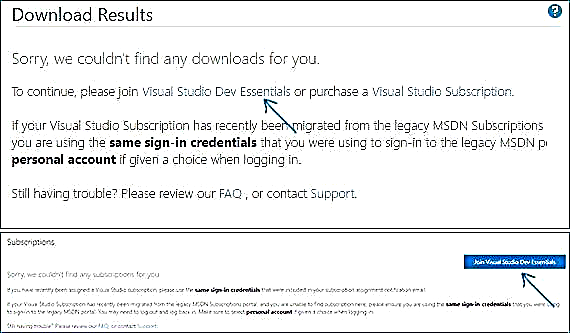ແຈກໂປແກຼມ Microsoft Visual C ++ ທີ່ແຈກຢາຍ (Visual C ++ Redistributable) ມີສ່ວນປະກອບທີ່ ຈຳ ເປັນ ສຳ ລັບການເປີດເກມແລະໂປແກຼມທີ່ພັດທະນາໂດຍໃຊ້ Visual Studio ທີ່ ເໝາະ ສົມແລະປົກກະຕິແມ່ນມີຄວາມ ຈຳ ເປັນ ສຳ ລັບຂໍ້ຜິດພາດຂອງປະເພດ "Program ບໍ່ສາມາດເປີດໃຊ້ໄດ້" ເພາະວ່າໄຟລ໌ DLL ທີ່ມີຊື່ເລີ່ມຕົ້ນຈາກ msvcr ຫຼື msvcp ແມ່ນບໍ່ມີຢູ່ໃນຄອມພີວເຕີ້. ສ່ວນປະກອບທີ່ຕ້ອງການຫຼາຍທີ່ສຸດແມ່ນ Visual Studio 2012, 2013, ແລະ 2015.
ຈົນກ່ວາບໍ່ດົນມານີ້, ເວັບໄຊທ໌ທາງການຂອງ Microsoft ສຳ ລັບສ່ວນປະກອບທີ່ອະທິບາຍໄດ້ມີ ໜ້າ ດາວໂຫລດແຍກຕ່າງຫາກທີ່ສາມາດເຂົ້າເຖິງໄດ້ ສຳ ລັບຜູ້ໃຊ້ໃດ ໜຶ່ງ, ແຕ່ມັນຫາຍໄປຈາກເດືອນມິຖຸນາ 2017 (ຍົກເວັ້ນແຕ່ປີ 2008 ແລະ 2010). ເຖິງຢ່າງໃດກໍ່ຕາມ, ວິທີການຕ່າງໆໃນການດາວໂຫລດແພັກເກດທີ່ສາມາດແຈກຢາຍໄດ້ Visual C ++ ທີ່ ຈຳ ເປັນຈາກເວັບໄຊທ໌ທາງການ (ແລະບໍ່ພຽງແຕ່ເທົ່ານັ້ນ). ກ່ຽວກັບພວກມັນ - ຕື່ມອີກໃນ ຄຳ ແນະ ນຳ.
ການດາວໂຫລດແພັກເກດ Visual C ++ ທີ່ແຈກຈ່າຍໄດ້ຈາກ Microsoft
ວິທີ ທຳ ອິດແມ່ນວິທີການຢ່າງເປັນທາງການແລະຕາມຄວາມປອດໄພທີ່ສຸດ. ສ່ວນປະກອບຕໍ່ໄປນີ້ສາມາດດາວໂຫລດໄດ້ (ເຖິງແມ່ນວ່າບາງສ່ວນຂອງມັນສາມາດດາວໂຫລດໄດ້ໃນຫລາຍວິທີ).
- Visual studio 2017
- Visual Studio 2015 (ອັບເດດ 3)
- Visual Studio 2013 (Visual C ++ 12.0)
- Visual Studio 2012 (Visual C ++ 11.0)
- Visual Studio 2010 SP1
- Visual Studio 2008 SP1
ໝາຍ ເຫດ ສຳ ຄັນ: ຖ້າທ່ານດາວໂຫລດຫ້ອງສະ ໝຸດ ເພື່ອແກ້ໄຂຂໍ້ຜິດພາດເມື່ອເລີ່ມຕົ້ນເກມແລະໂປແກຼມຕ່າງໆ, ແລະລະບົບຂອງທ່ານແມ່ນ 64 ບິດ, ທ່ານຄວນດາວໂຫລດແລະຕິດຕັ້ງທັງ x86 (32 ບິດ) ແລະ x64 ຮຸ່ນ (ເພາະວ່າໂປຣແກຣມສ່ວນໃຫຍ່ຕ້ອງການຫ້ອງສະ ໝຸດ 32 ບິດ ໂດຍບໍ່ ຄຳ ນຶງເຖິງຄວາມເລິກຂອງລະບົບຂອງທ່ານ).
ຄໍາສັ່ງໃສ່ເກີບຈະມີດັ່ງນີ້:
- ເຂົ້າໄປທີ່ //support.microsoft.com/en-us/help/2977003/the-latest-supported-visual-c-downloads ແລະເລືອກສ່ວນປະກອບທີ່ຕ້ອງການ.
- ໃນບາງກໍລະນີ, ທ່ານຈະຖືກ ນຳ ໄປຫາ ໜ້າ ທີ່ມີຄວາມສາມາດໃນການດາວໂຫລດ (ຍົກຕົວຢ່າງ, ສຳ ລັບ Visual C ++ 2013), ສຳ ລັບບາງສ່ວນປະກອບ (ຕົວຢ່າງ, ສຳ ລັບ Visual C ++ 2015) ທ່ານຈະເຫັນ ຄຳ ແນະ ນຳ ທີ່ຈະເຂົ້າສູ່ລະບົບດ້ວຍບັນຊີ Microsoft ຂອງທ່ານ (ທ່ານຈະຕ້ອງເຮັດແບບນີ້ແລະຖ້າເປັນໄປໄດ້ລ່ວງ ໜ້າ ສ້າງບັນຊີ).
- ຫຼັງຈາກເຂົ້າສູ່ລະບົບດ້ວຍບັນຊີ Microsoft ຂອງທ່ານ, ທ່ານສາມາດເຫັນ ໜ້າ ດັ່ງໃນ ໜ້າ ຈໍ. ກົດທີ່ລິ້ງ "Visual Studio Dev Essentials", ແລະໃນ ໜ້າ ຕໍ່ໄປ - ປຸ່ມ "ເຂົ້າຮ່ວມ Visual Studio Dev Essentials" ແລະຢືນຢັນການເຊື່ອມຕໍ່ກັບບັນຊີຜູ້ພັດທະນາຟຣີ.
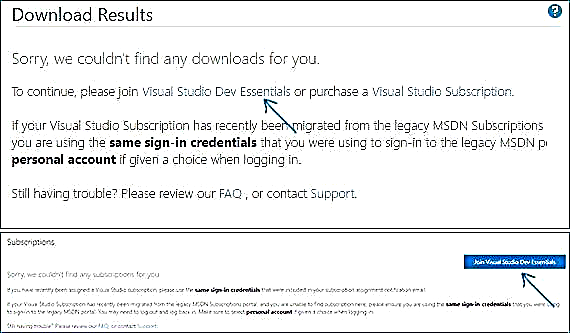
- ຫຼັງຈາກການຢັ້ງຢືນ, ການດາວໂຫລດທີ່ບໍ່ສາມາດ ນຳ ໃຊ້ໄດ້ໃນເມື່ອກ່ອນກໍ່ຈະມີໃຫ້ແລະທ່ານສາມາດດາວໂຫລດແພັກເກດ Visual C ++ ທີ່ ຈຳ ເປັນທີ່ແຈກຢາຍ (ເອົາໃຈໃສ່ກັບທາງເລືອກຂອງຄວາມເລິກແລະພາສາໃນພາບ ໜ້າ ຈໍ, ມັນອາດຈະມາພ້ອມ).

ແພັກເກດສາມາດໃຊ້ໄດ້ໂດຍບໍ່ຕ້ອງລົງທະບຽນຫລືໃນ ໜ້າ ທີ່ດາວໂຫລດທີ່ຢູ່ທີ່ຢູ່ເກົ່າ:
- ສາຍຕາ C ++ ປີ 2013 - //support.microsoft.com/en-us/help/3179560/update-for-visual-c-2013-and-visual-c-redistributable-package (ໃນສ່ວນທີສອງຂອງ ໜ້າ ມີລິ້ງດາວໂຫລດໂດຍກົງ x 86 ແລະ x64 ຮຸ່ນ).
- ສາຍຕາ C ++ ປີ 2010 - www.microsoft.com/en-us/download/details.aspx?id=26999
- ສາຍຕາ C ++ ປີ 2008 - //www.microsoft.com/en-us/download/details.aspx?id=26368
- Visual Studio 2017 (x64) - //go.microsoft.com/fwlink/?LinkId=746572
- ສາຍຕາ C ++ ປີ 2015 - //www.microsoft.com/ru-ru/download/details.aspx?id=53840 ແລະ https://www.microsoft.com/ru-ru/download/details.aspx?id=52685 ( ດ້ວຍເຫດຜົນບາງຢ່າງ, ການເຊື່ອມໂຍງບາງຄັ້ງກໍ່ເຮັດວຽກ, ແລະບາງຄັ້ງມັນກໍ່ບໍ່ ສຳ ເລັດ.
ຫຼັງຈາກຕິດຕັ້ງສ່ວນປະກອບທີ່ ຈຳ ເປັນ, ແຟ້ມ dll ທີ່ ຈຳ ເປັນຈະປາກົດຢູ່ໃນສະຖານທີ່ທີ່ຕ້ອງການແລະຈະລົງທະບຽນຢູ່ໃນລະບົບ.
ວິທີທີ່ບໍ່ເປັນທາງການໃນການດາວໂຫລດ Visual C ++ DLLs
ນອກນັ້ນຍັງມີຜູ້ຕິດຕັ້ງແບບບໍ່ເປັນທາງການຂອງແຟ້ມ Visual Studio ທີ່ ຈຳ ເປັນ ສຳ ລັບໃຊ້ງານໂປແກຼມ DLL. ໜຶ່ງ ໃນບັນດາຜູ້ຕິດຕັ້ງເຫຼົ່ານີ້ເບິ່ງຄືວ່າປອດໄພ (ການກວດພົບສາມຢ່າງໃນ VirusTotal ແມ່ນຄ້າຍຄືກັບ ຕຳ ແໜ່ງ ທີ່ບໍ່ຖືກຕ້ອງ) - Visual C ++ Runtime Installer (All-In-One), ເຊິ່ງຕິດຕັ້ງສ່ວນປະກອບທີ່ ຈຳ ເປັນທັງ ໝົດ (x 86 ແລະ x64) ຈາກຜູ້ຕິດຕັ້ງດຽວໃນເວລາດຽວກັນ.
ຂັ້ນຕອນການຕິດຕັ້ງມີດັ່ງນີ້:
- ເປີດຕົວຜູ້ຕິດຕັ້ງແລະກົດ Y ຢູ່ໃນປ່ອງຢ້ຽມຂອງຜູ້ຕິດຕັ້ງ.

- ຂັ້ນຕອນການຕິດຕັ້ງຕໍ່ໄປແມ່ນຈະອັດຕະໂນມັດ, ແລະ, ກ່ອນທີ່ຈະຕິດຕັ້ງສ່ວນປະກອບຕ່າງໆ, ຊຸດ Visual Studio ທີ່ມີຢູ່ແລ້ວຈະຖືກລຶບອອກຈາກຄອມພີວເຕີ້.

ດາວໂຫລດ Visual C ++ Runtime Installer (All-In-One) ຈາກເວບໄຊທ໌ //www.majorgeeks.com/files/details/visual_c_runtime_installer.html (ເອົາໃຈໃສ່ກັບພາບ ໜ້າ ຈໍ, ລູກສອນຊີ້ບອກລິງດາວໂຫລດ).